Excel函数应用:函数row和column的用法
时间:2021-09-04 来源:互联网
当在Excel中需要处理的数据量很大而且比较繁琐的时候,我们就需要借助各种公式来提高工作或学习的效率.下面来讲一下函数row和column的用法.
软件名称:Excel2003绿色版 EXCEL2003精简绿色版 (附excel2003绿色工具)软件大小:13.3MB更新时间:2012-06-19立即下载
步骤
1、打开Excel,在单元格A1输入公式=row(),然后点击Enter,则会显示1,这就表示单元格A1在第一行,即公式所表示的是当前单元格所在的行数.(当开始输入公式的时候,Excel都会自动提示括号内应该输入的内容,即图片中所显示的ROW(reference)).


2、举例:在任意单元格输入=ROW(F10),然后Enter,则会显示10,表示选定的这个单元格在第十行.


3、在单元格A1输入公式=column(),然后点击Enter,则会显示1,这就表示单元格A1在第一列,即公式所表示的是当前单元格所在的列数.


4、举例:在任意单元格输入=column(F10),然后Enter,则会显示6,表示选定的这个单元格在第六列.


注意事项
公式中英文字母大小写均可以.
最好经常练习回忆公式,否则有可能会忘掉.
以上就是Excel函数row和column的用法介绍,操作很简单的,大家学会了吗?希望这篇文章能对大家有所帮助!
相关阅读更多 +
-
 看电影下载哪个软件好用又免费-真正好用的免费电影下载神器 2025-12-26
看电影下载哪个软件好用又免费-真正好用的免费电影下载神器 2025-12-26 -
 最终痴汉电车3游戏电脑版下载-最终痴汉电车3安卓版下载 2025-12-26
最终痴汉电车3游戏电脑版下载-最终痴汉电车3安卓版下载 2025-12-26 -
 陈都灵穿鎏金亮片裙气质冷艳 双臂环抱抬眸性感 2025-12-26
陈都灵穿鎏金亮片裙气质冷艳 双臂环抱抬眸性感 2025-12-26 -
 pixiv网页版免登录直达入口-Pixiv网页版免登录轻松观看 2025-12-26
pixiv网页版免登录直达入口-Pixiv网页版免登录轻松观看 2025-12-26 -
 柠檬梗是什么梗?揭秘网络热词柠檬精的酸爽内涵,看完秒懂! 2025-12-26
柠檬梗是什么梗?揭秘网络热词柠檬精的酸爽内涵,看完秒懂! 2025-12-26 -
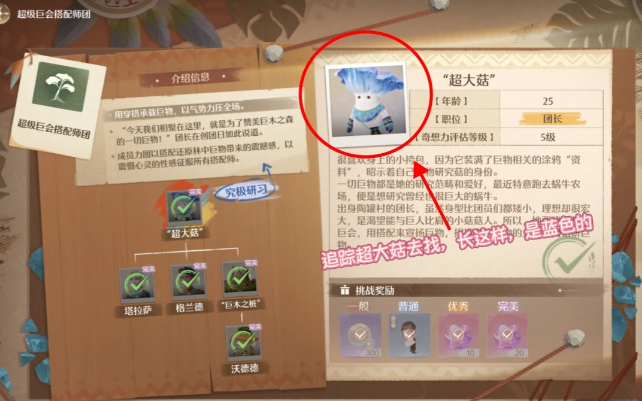 无限暖暖伊赞之土搭配势力推理答案汇总 2025-12-26
无限暖暖伊赞之土搭配势力推理答案汇总 2025-12-26
最近更新





